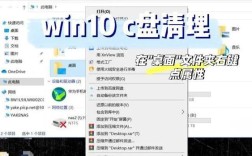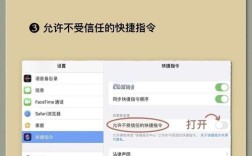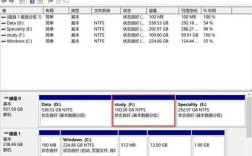在日常使用电脑或移动设备的过程中,网络速度的稳定性与快慢直接影响到我们的上网体验,无论是观看高清视频、进行在线游戏还是下载大文件,都需要对当前的网络状况有清晰的了解,除了使用第三方测速软件外,通过系统自带的命令提示符(CMD)工具也可以快速检测网络速度,这种方法无需安装额外程序,操作简单且能直接反映网络底层状态,以下将详细介绍如何通过CMD命令测网速,包括常用命令的原理、具体操作步骤、参数解读以及注意事项等内容。
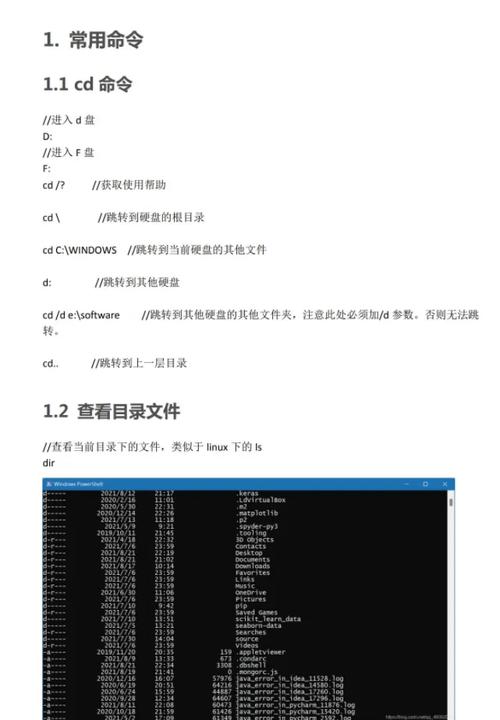
要理解CMD测网速的原理,首先需要明确网络速度测试的核心在于数据传输的效率,当我们在浏览器中打开测速网站时,实际上是通过客户端与服务器之间的数据交互来计算上传、下载速度及延迟等指标,而CMD命令中的“ping”和“ tracert”等工具,虽然不能直接显示下载或上传速度的具体数值(如Mbps),但可以通过测试与目标服务器之间的数据包往返时间(延迟)、丢包率等参数,间接判断网络连接质量,若需更直观的速度数值,可结合“ bitsadmin”命令或调用在线测速API来实现,下面将分模块展开具体操作。
基础网络状态检测命令:ping
ping命令是最基础的网络诊断工具,通过向目标主机发送ICMP回显请求包,并接收对方的响应,来统计数据包的往返时间和丢包情况,虽然ping不直接等同于网速,但高延迟或频繁丢包通常意味着网络速度较慢或连接不稳定,具体操作步骤如下:
- 打开命令提示符:按下“Win+R”键,输入“cmd”并回车,或在开始菜单中搜索“cmd”并右键以管理员身份运行(部分命令需要管理员权限)。
- 输入ping命令格式:
ping 目标地址 -t -n 次数 -l 数据包大小,其中目标地址可以是IP地址(如8.8.8.8)或域名(如www.baidu.com),测试与百度服务器的连接,可输入ping www.baidu.com -n 10,这里的“-n 10”表示发送10个数据包。 - 查看结果:命令执行后会显示每个数据包的往返时间(单位为毫秒ms)、TTL值(生存时间,可判断目标系统类型)以及丢包率。“平均 = 30ms”表示延迟较低,“丢失 = 0 (0% 丢失)”则表明连接稳定,若延迟持续超过100ms或丢包率较高,可能是网络带宽不足、路由器拥堵或运营商线路问题导致的。
路由路径分析命令:tracert
当网络速度较慢时,可能是数据传输路径中某个节点出现延迟,此时可通过tracert命令追踪数据包从本地到目标主机所经过的路由节点,从而定位问题环节,操作步骤如下:
- 在CMD中输入
tracert 目标地址,例如tracert www.qq.com,默认会显示最多30个路由节点。 - 观察每个节点的响应时间:命令会依次显示每个路由器的IP地址及三次ping的延迟时间,若某一节点的延迟突然增大或显示“ *”(请求超时),则说明该节点可能存在网络拥堵或故障,本地网络到第5个节点延迟正常,但从第5个节点到第6个节点延迟从20ms飙升至200ms,则问题可能出在第5个节点与第6个节点之间的链路。
结合下载/上传速度测试的实用方法
若需通过CMD直接获取下载/上传速度的具体数值,可利用“bitsadmin”命令调用系统自带的后台智能传输服务(BITS),结合在线测速文件实现,具体步骤如下:
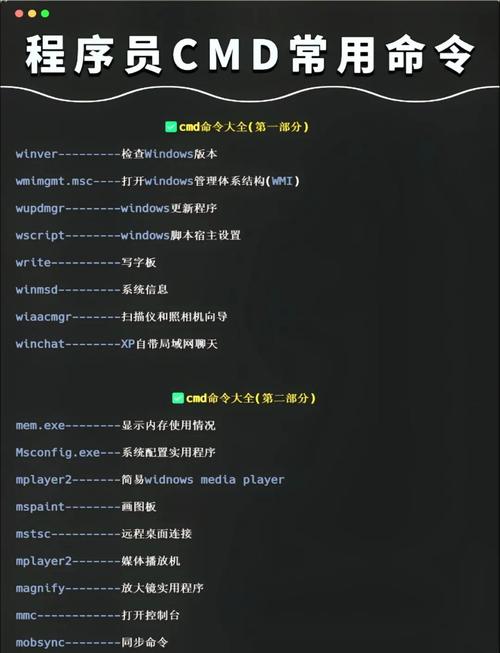
- 下载测速文件:首先需要准备一个在线测速文件(如http://speedtest.tele2.net/10MB.zip),该文件大小固定,便于计算下载速度。
- 使用bitsadmin下载文件:在CMD中输入
bitsadmin /transfer n http://speedtest.tele2.net/10MB.zip C:\10MB.zip,n”为下载任务名称,“C:\10MB.zip”为本地保存路径。 - 计算下载速度:下载完成后,记录任务耗时(可通过任务管理器查看网络流量变化),根据公式“下载速度(Mbps)= 文件大小(MB)×8 / 耗时(秒)”计算,10MB文件耗时8秒,则下载速度为(10×8)/8=10Mbps。
- 测试上传速度:由于bitsadmin主要用于下载,测试上传速度时可结合“curl”命令(需提前安装)或调用第三方API,例如使用
curl -T "C:\test.txt" http://example.com/upload.php上传本地文件,通过观察上传流量和耗时估算速度。
CMD测速的注意事项与优化建议
- 选择合适的目标地址:测试不同网络用途时,应选择对应的目标服务器,测速视频网站访问速度,可ping其CDN节点(如test.vod.com);测速游戏延迟,可ping游戏服务器IP。
- 避免网络高峰期测试:在网络使用高峰时段(如晚上8-11点),运营商带宽可能拥堵,导致测试结果偏低,建议在网络空闲时段多次测试取平均值。
- 关闭后台程序:测试前关闭占用带宽的程序(如视频播放器、下载工具、云同步软件等),确保测试结果反映当前网络的纯净状态。
- 结合其他工具综合判断:CMD命令侧重于网络连通性和底层状态,若需精确的带宽数值,建议与测速网站(如Speedtest、Fast.com)结果对比,全面评估网络性能。
以下为常用CMD测速命令的参数对照表,便于快速查阅:
| 命令 | 参数示例 | 功能说明 |
|---|---|---|
| ping | ping 8.8.8.8 -n 5 |
发送5个数据包到8.8.8.8,测试延迟和丢包率 |
| tracert | tracert www.taobao.com |
追踪访问淘宝的路径,定位延迟节点 |
| bitsadmin | bitsadmin /transfer n http://test.com/10MB.zip C:\test.zip |
下载10MB文件到C盘,用于计算下载速度 |
| pathping | pathping 114.114.114.114 |
结合ping和tracert,显示每个节点的延迟和丢包情况(需管理员权限) |
相关问答FAQs
问题1:为什么用ping命令测试时,显示“请求超时”是什么原因?
解答:“请求超时”通常表示目标主机未响应ICMP请求包,可能由以下原因导致:① 目标主机禁用了ICMP协议(部分服务器为安全考虑会关闭ping功能);② 网络中存在防火墙或路由器策略,阻止了ICMP数据包;③ 本地网络与目标主机之间的链路中断或严重拥堵,此时可尝试更换目标地址(如ping 114.114.114.114等公共DNS),或使用tracert命令进一步排查路径问题。
问题2:通过bitsadmin下载文件测速时,速度远低于实际带宽,怎么办?
解答:bitsadmin下载速度受限于系统后台智能传输服务的调度机制,可能因以下原因导致结果偏低:① BITS服务占用带宽较低,默认仅使用可用带宽的一部分;② 下载服务器响应慢或文件所在服务器带宽不足;③ 本地磁盘IO性能瓶颈(如使用机械硬盘存储文件),建议更换测速文件来源(如使用运营商提供的测速服务器),或改用curl工具(支持多线程下载)进行测试,同时确保本地网络环境稳定,关闭其他占用带宽的程序。